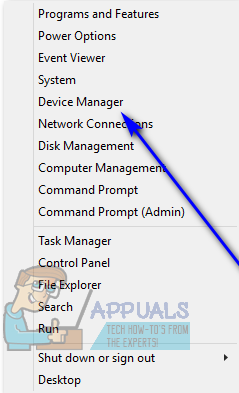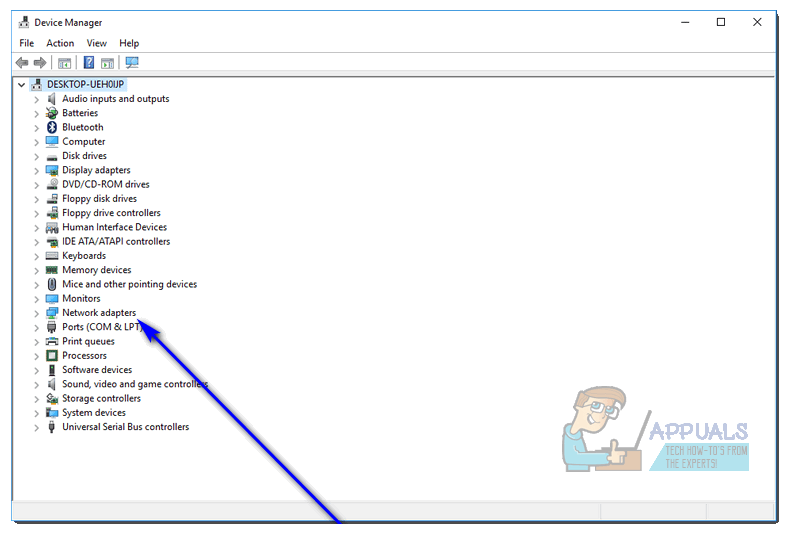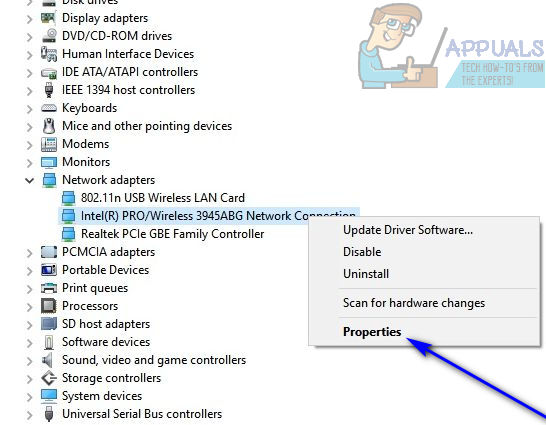Pengguna komputer riba Dell seperti Dell Latitude E5450, E7440 dan E7450 telah melaporkan menghadapi beberapa masalah yang berbeza setelah menyambungkan komputer riba ke stesen dok mereka dan menggunakannya selepas itu. Salah satu masalah ini adalah masalah sambungan Ethernet. Pengguna yang terjejas oleh masalah ini mempunyai sambungan internet yang betul-betul stabil ketika disambungkan melalui kabel Ethernet semasa komputer riba mereka tidak berlabuh, tetapi mereka kehilangan sambungan internet atau mula mengalami masalah sambungan internet yang lain sebaik sahaja mereka memasang komputer riba.
Sambungan Ethernet jauh lebih kuat dan stabil berbanding dengan sambungan Wi-Fi, sebab itulah sambungan Ethernet anda berhenti berfungsi sebaik sahaja anda memasang komputer riba anda boleh menjadi masalah yang cukup ketara. Syukurlah, ada sejumlah penyelesaian yang boleh anda gunakan untuk mencuba dan menyelesaikan masalah ini, dan berikut adalah yang paling berkesan:
Penyelesaian 1: Kurangkan Output Daya penyesuai rangkaian anda
- Tekan Logo Windows kunci + X untuk membuka Menu WinX .

- Klik pada Pengurus peranti di dalam Menu WinX untuk melancarkan Pengurus peranti .
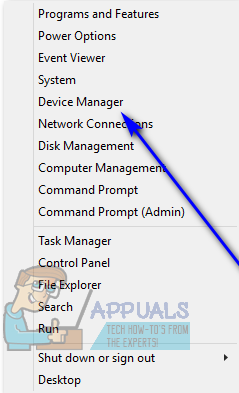
- Di dalam Pengurus peranti, klik dua kali pada Penyesuai rangkaian bahagian untuk mengembangkannya.
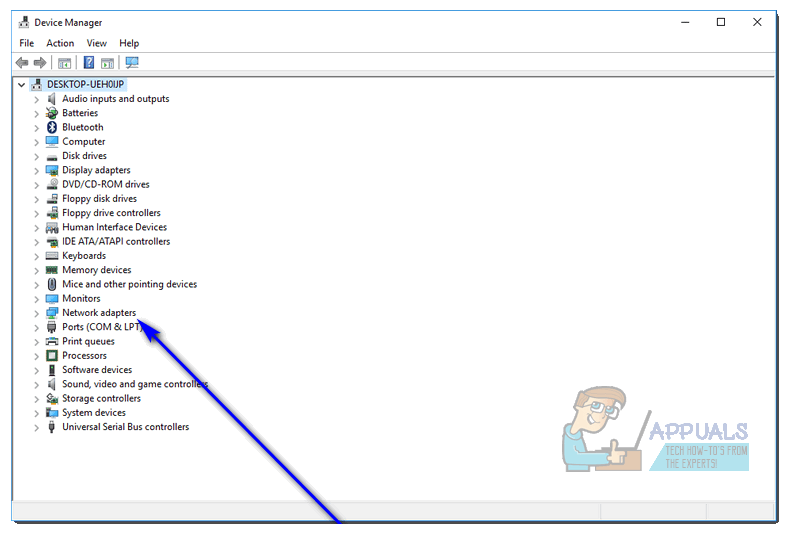
- Klik kanan pada penyesuai rangkaian aktif komputer anda dan klik Hartanah .
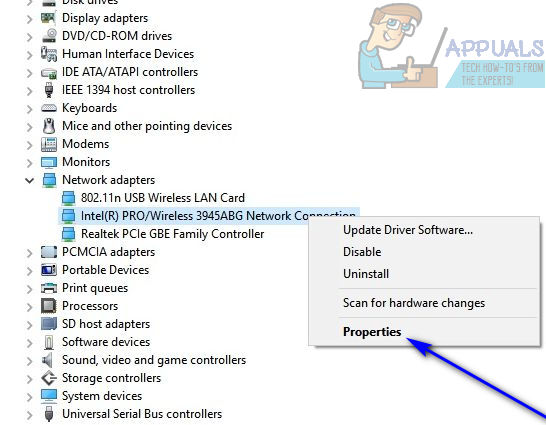
- Navigasi ke Mahir tab.
- Di bawah Harta tanah , cari Keluaran Kuasa harta dan klik padanya untuk memilihnya.
- Buka menu lungsur di bawah Nilai dan ubah dari 100% ke 75% . Sekiranya anda juga akan menggunakan monitor luaran semasa komputer riba anda terpasang, ubah nilainya menjadi lima puluh% bukannya 75% .
- Klik pada okey , menutup Pengurus peranti dan mula semula komputer anda. Periksa untuk melihat apakah masalah telah diselesaikan setelah komputer anda dihidupkan.
Penyelesaian 2: Lumpuhkan Ethernet Cekap Tenaga untuk penyesuai rangkaian anda
- Tekan Logo Windows kunci + X untuk membuka Menu WinX .

- Klik pada Pengurus peranti di dalam Menu WinX untuk melancarkan Pengurus peranti .
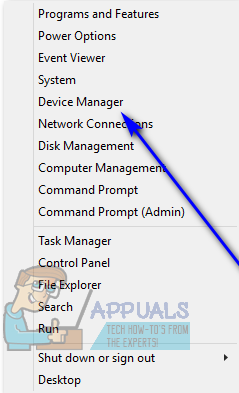
- Di dalam Pengurus peranti, klik dua kali pada Penyesuai rangkaian bahagian untuk mengembangkannya.
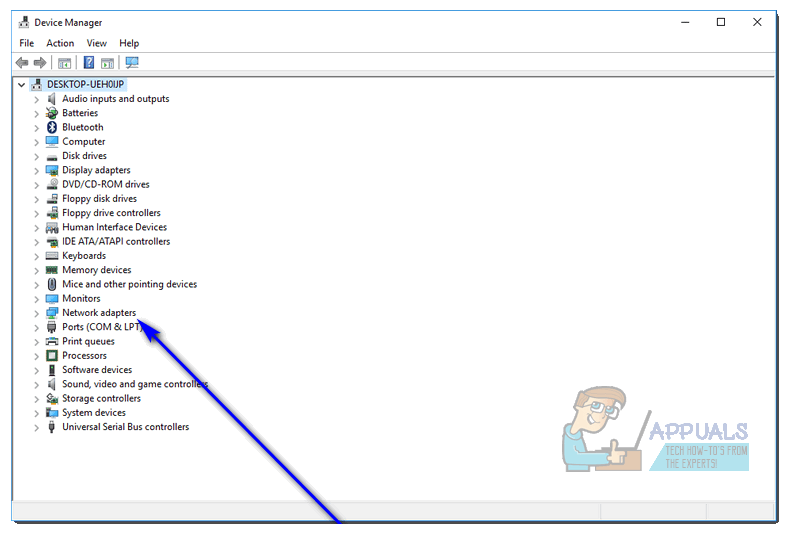
- Klik kanan pada penyesuai rangkaian aktif komputer anda dan klik Hartanah .
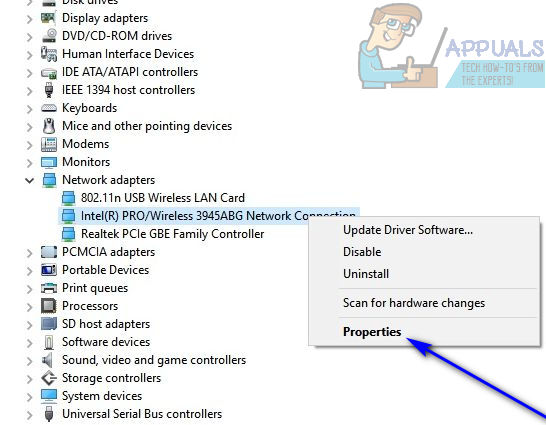
- Navigasi ke Mahir tab.
- Di bawah Harta tanah , cari Ethernet Cekap Tenaga harta dan klik padanya untuk memilihnya.
- Buka menu lungsur di bawah Nilai dan menukarnya menjadi Kurang Upaya atau Mati , yang mana berlaku dalam kes anda.
- Klik pada okey dan tutup Pengurus peranti .
- Mula semula komputer anda. Semasa komputer anda dimulakan, teruskan dan periksa apakah masalahnya masih berlanjutan.
Penyelesaian 3: Keluarkan sebarang peranti USB dari port di bawah port Ethernet
Sekiranya anda mempunyai peranti USB yang disambungkan ke port USB yang terletak betul-betul di bawah port Ethernet, lepaskan peranti ini dan lihat apakah itu menyelesaikan masalah untuk anda. Walaupun kedengarannya agak aneh, sesuatu yang pelik kerana mempunyai satu atau lebih peranti USB yang disambungkan melalui port yang terletak di bawah port Ethernet adalah penyebab di sebalik masalah ini bagi banyak orang.
Penyelesaian 4: Jangan tutup sepenuhnya skrin komputer riba anda setelah memasangnya
Penyelesaian ini mungkin berlaku terutama untuk kes anda jika anda memasang komputer riba, menutup skrinnya dan menggunakannya pada skrin yang diperluas dan sambungan Wi-Fi. Seakan peliknya, apa yang menyebabkan masalah ini bagi banyak pengguna yang terjejas ialah menutup skrin komputer riba mereka semasa mereka dipasang. Teori yang berlaku ialah, dalam kes seperti itu, skrin komputer riba bertindak sebagai kandang faraday, mengganggu sambungan Wi-Fi dan menyebabkan masalah penyambungan. Sekiranya anda mengalami masalah ini dan menutup sepenuhnya skrin komputer riba anda setelah menyambungkannya, lihat jika tidak menutup skrin komputer riba sepenuhnya setelah memasang, ia membantu menyingkirkan masalah tersebut. Anda boleh mencuba membiarkan skrin komputer terbuka sepenuhnya atau menurunkannya sehingga hampir ditutup tetapi komputer riba tidak mematikan (kira-kira 2 ″ dari penutupan penuh).
Penyelesaian 5: Memeriksa Pengurus Peranti
Pengurus peranti menghoskan senarai semua komponen dan menguruskan pemasangan pemacu juga. Bagi sesetengah pengguna, penyesuai rangkaian tertentu muncul di Pengurus Peranti tetapi Alamat Macnya kosong. Oleh itu, dalam langkah ini, kita akan memeriksanya. Untuk itu:
- Tekan “ Tingkap '+' R Untuk membuka arahan Run.
- Taipkan “Devmgmt.msc” dan tekan Enter untuk melaksanakan.
- Klik pada 'Penyesuai Rangkaian' dropdown dan klik kanan pada semua pemacu yang disenaraikan di sana satu persatu dan klik pada 'Hartanah'.
- Klik pada ' Mahir Dan pilih 'Alamat Rangkaian'.
- Periksa sama ada 'Nilai' telah dimasukkan.
- Sekiranya tidak, klik pada pilihan nilai untuk mengaktifkan dan masukkan Alamat Mac yang sesuai.
- Simpan perubahan anda dan periksa untuk melihat sama ada masalah itu berterusan.